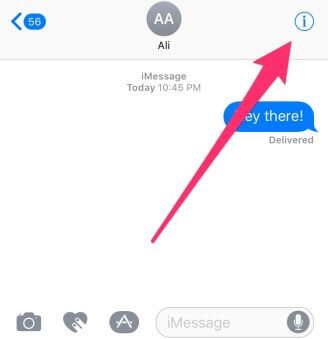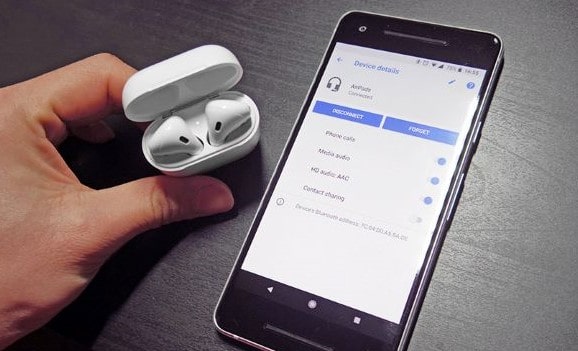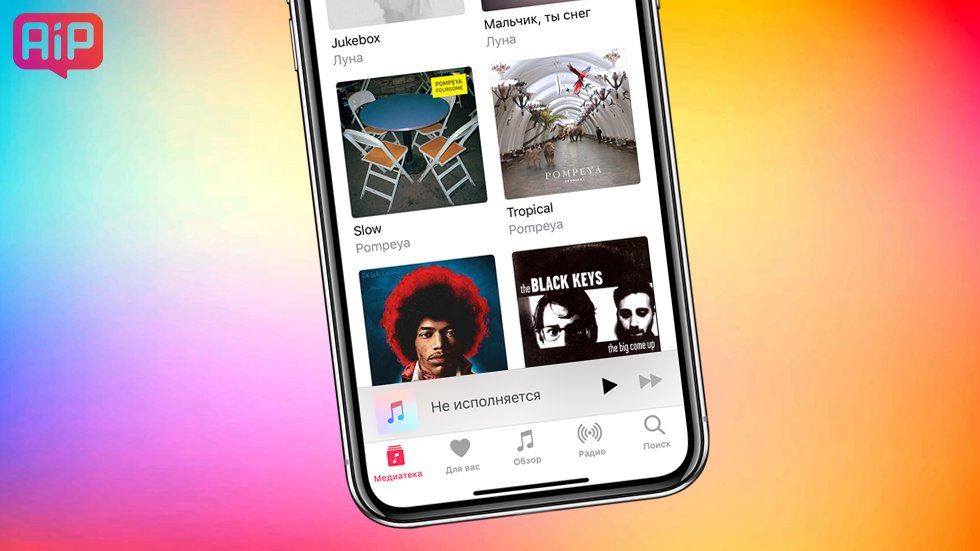I det här ämnet talar vi om hur du konfigurerar D-Link DIR-300-routern. Denna modell av routern är den mest populära bland användare, så frågor om dess konfiguration är relevanta för denna dag. Som exempel gör vi alla inställningar på Wi-Fi-routern DIR-300 för revisionen NRU B5, från Internetleverantören Rostelecom. I synnerhet kommer vi att överväga processen för att ansluta en router, ställa in ett trådbundet och trådlöst Wi-Fi-nätverk, ställa in ett lösenord för att ange gränssnittet och ansluta till ett trådlöst nätverk. Kort sagt, allt du behöver för att skapa en internetanslutning och ett lokalt hemnätverk.
förbindelse
Innan du installerar D-Link DIR-300-routern måste den verkligen vara ansluten till Internet och till en persondator. För var och en av dessa anslutningar har routern sin egen kontakt på bakpanelen.
Som du kan se är internetanslutningen med samma namn utformad för att skapa en internetanslutning, i vilken du måste ansluta leverantörens kabel. Alla andra 4 ”LAN” -anslutningar är utformade för kabelanslutning av alla kringutrustning - dator, TV, mediaspelare, mottagare etc. Kort sagt, allt som har stöd för den här typen av anslutning och kan vara en del av ett lokalt nätverk för utbyte av alla typer av data och åtkomst till Internet.
På bakpanelen finns också en "Återställ" -knapp, utformad för att återställa alla inställningar till fabriksinställningar. Återställning görs genom att länge trycka på knappen i 5-10 sekunder.
På enhetens frontpanel finns indikatorer för att övervaka dess driftsstatus och alla anslutningar.

- Strömindikator
- Internetanslutning. Den har tre typer av signaler - grönt (anslutning upprättad), gul (ingen anslutning) och blinkande grön (dataöverföring)
- Trådlöst Wi-Fi-ljus. Den har också två typer av signal - grönt (anslutning upprättad) och blinkande grönt (dataöverföring)
- Indikatorer för anslutna enheter. Som alla andra indikerar ett grönt ljus att anslutningen är upprättad. Blinkande grönt som ingen anslutning
Förinställd anslutning på Windows
Innan du går vidare med inställningarna för DIR-300-routern och andra, måste du göra vissa anslutningsinställningar i själva operativsystemet.
Omedelbart vill vi uppmärksamma det faktum att algoritmen för att konfigurera anslutningen i Windows 7, Windows 8 och Windows 10 är identisk.
Så vi måste titta på egenskaperna för Internet Protocol version 4 (TCP / IPv4). Skriv sedan ner dem eller gör en förändring. Detta görs helt enkelt. Vi håller muspekaren över anslutningsikonen i meddelandefältet och högerklickar på den och väljer objektet "Nätverk och delningscenter".


Klicka sedan på den trådbundna ikonen med höger musknapp och välj "Egenskaper" i snabbmenyn.

I nästa steg hittar vi TCP / IPv4-protokollet som intresserar oss och klickar igen på "Egenskaper".

Efter alla åtgärder som gjorts kommer vi till det avsnitt som vi behöver, där det är önskvärt att kryssa av - få IP-adressen och DNS-servrar automatiskt. Detta gör att du kan ansluta datorn till det lokala nätverket utan risk för konflikt med andra nätverksenheter på nätverksadressnivå.

Om du inte hade ett kryssmärke i protokollegenskaperna som standard, skriv bara alla inställningar i en fil om du vill spara den och spara den. Kanske, om det blir nödvändigt att tilldela en statisk IP-adress till varje enhet i det lokala nätverket, kan dessa inställningar komma till nytta.
Konfigurera D-Link DIR-300-routern
Så vi fortsätter till de direkta inställningarna för routern. För detta måste det, som nämnts tidigare, vara anslutet till en dator eller bärbar dator. För att öppna gränssnittet för D-Link DIR-300-routern måste du ange dess IP-adress i adressfältet i valfri webbläsare. Som regel har den formen - 192.168.0.1 eller 192.168.1.1.

Du kan verifiera vilken nätverksadress på din enhet är genom att titta på etiketten limmad på routerns botten.

Efter att du har angett en giltig IP-adress öppnas ett fönster för inmatning av inloggning och lösenord. Som man kan se från skärmdumpen ovan är inloggningen och lösenordet identiska som standard och har formuläradministratören.
När du har kommit in i administrationspanelen för D-Link DIR-300-routern kan du gå vidare till dess huvudinställningar. Först av allt är vi intresserade av att skapa en Internet-anslutning. För att göra detta, öppna avsnittet "Nätverk" och klicka på den här typen av anslutning "WAN".

Ett fönster med dess inställningar öppnas där du behöver välja anslutningstyp. Det finns två typer att välja mellan - IPoE och PPPoE. Du kan se vilken som ska ingå i det avtal som ingåtts med leverantören eller med en teknisk specialist genom att ringa leverantörens tekniska support.

Dessutom finns det på denna sida flera andra inställningar som kan vara användbara.
- MAC är en unik nätverksidentifierare. Det kan vara praktiskt om din nätverksenhet har en MAC-adressbindning. I så fall måste du i det här fältet ange MAC-adressen till nätverkskortet på din PC. Hur du hittar det beskrivs i detalj i
- Skaffa en IP-adress automatiskt - kryssa i rutan om du ställer in rätt inställning i TCP / IPv4-protokollets konfigurationssteg
- Skaffa DNS-serveradressen automatiskt - liknande föregående stycke.
Trådlös installation
För att få åtkomst till Internet via en router via en trådlös anslutning måste du ansluta den här funktionen. För att göra detta, gå till avsnittet "Wi-Fi" - "Allmänna inställningar" och kryssa i rutan "Aktivera trådlös anslutning".

För att ge namnet på nätverket, gå till "Grundinställningar" och ange det myntade namnet i fältet "SSID". Välj omedelbart ett av de trådlösa nätverkslägena. Optimum anses vara 802.11 b / g / n, som visas på skärmdumpen.

För att ställa in ett lösenord, gå till avsnittet "Säkerhetsinställningar", där du i kolumnen "Nätverksautentisering" ställer in allt som på skärmdumpen nedan och anger lösenordet i fältet "PSK-krypteringsnyckel".

Var uppmärksam: ett uppfunnet lösenord kommer att behövas när du ansluter en mobil enhet till det skapade Wi-Fi-nätverket. Därför är det bättre att komma ihåg det. Annars måste du gå tillbaka till inställningarna för routern för att komma ihåg den.
Ställer in ett nytt lösenord för att öppna routerns adminpanel
När alla nödvändiga inställningar har gjorts är det bättre att vara säker och ändra lösenordet för att komma in på adminpanelen, som som standard motsvarar inloggningen, till ett mer pålitligt. För att göra detta, öppna avsnittet "System" och i avsnittet "Administratörslösenord", föreskriver vi en ny säkerhetskod och sparar sedan inställningarna.

Detta slutför installationen av DIR-300-routern för att skapa en trådbunden och trådlös internetanslutning. Om du behöver skapa ett lokalt nätverk, inom vilket du kan utbyta filer, lyssna på musik och titta på filmer, till exempel från en dator på en smartphone, måste du göra ett antal ytterligare inställningar, där listan inkluderar - skapa arbete och hemgrupper, öppna delade mappar och filer, etc. Processen för att installera ett lokalt nätverk via en Wi-Fi DIR-300-router beskrivs dock i detalj i.
Livet utan tillgång till Internet är det knappast någon som idag kan föreställa sig. Vi kommunicerar med vänner i nätverket, arbetar och har kul, och använder unika tjänster tillgängliga för alla invånare på planeten som har en dator och internetuppkoppling. Naturligtvis är det med det senare som problem oftast uppstår.
Och det handlar inte bara om leverantörer utan också om din egen utrustning. Ta till exempel företaget D-Link. Det producerar många billiga och ganska praktiska routrar, som är överkomliga för nästan varje konsument. Men ibland är det extremt svårt att ta reda på deras interna inställningar, och du kommer inte att kunna få ett stabilt och snabbt internet utan det.
I den här artikeln kommer vi att ta hänsyn till D-Link DIR-300-modellen. Denna typ är en bestående huvudvärk för många av dess ägare, och därför är det här ämnet värt mer detaljerat övervägande. Omedelbart konstaterar vi att denna utrustning i alla andra avseenden helt enkelt är utmärkt för att organisera ett hemnätverk. Nackdelarna med dess inställningar är relaterade till programvaruproblem och påverkar därför inte routerns tillförlitlighet.
Varför exakt den här modellen?
Vårt val är långt ifrån oavsiktligt: \u200b\u200bdenna utrustning tillhör budgetkategorin, och därför erbjuds den användare av nästan varje andra leverantörsföretag. Olika modifieringar av denna router stöder en mottagningshastighet på upp till 150 Mbps. Observera att det finns gamla och nya D-Link DIR-300-modeller (firmware från olika år), där webbgränssnittet ser helt annorlunda ut.
I allmänhet finns det så många routrar av denna modell på marknaden idag att det finns flera dussin modifieringar. Oftast skiljer de sig bara i kroppsfärg, och den interna layouten är nästan alltid densamma.
Utseende och grejer
Anta att du just har tagit bort en router från en förpackningsbox. Det finns fyra LAN-portar på bakpanelen, samt 1 WAN-port till vilken du kommer att ansluta kabeln från din leverantör. Således kan du ansluta fyra datorer på en gång via en fast anslutning till den här routern. Viktigt! D-Link DIR-300-anslutning ska endast göras med en fungerande kabel med rena kanaler. Du kan inte tänka dig hur många nerver som blev bortskämda på grund av smuts eller vanligt damm som höll fast vid metallkontakter!
Glöm inte att du fortfarande har en Wi-Fi-kanal. Viktigt! För äldre XP (utan SP3-paketet) kan du behöva D-Link DIR-300-drivrutinen, eftersom utan det är sannolikheten för att vissa funktioner i utrustningen fungerar felaktigt mycket hög. Till exempel kan du förmodligen inte skapa ett lokalt trådlöst hemnätverk. Men det är så bekvämt!
Inledande inställningar

Så, vad måste göras för att komma till inställningspanelen D-Link DIR-300? Installera routern börjar med den mest banala: anslut strömkällan till den, anslut Ethernet-kabeln till kontakten på nätverkskortet och anslut “sladden” från leverantören till motsvarande port på bakpanelen. Därefter behöver du en nätverkskontroller så att den automatiskt kan ta emot all nödvändig data.
Windows XP
I det här systemet måste du först klicka på "Start", gå dit till "Kontrollpanelen", hitta i listan "Local Area Connection". Välj den du behöver, klicka sedan på dess ikon med höger musknapp, och i popup-snabbmenyn, vänsterklicka på "Egenskaper". Det bör finnas en rad “Protokoll (TCP / IP)”. D-Link DIR-300 kan inte ansluta till Internet utan detta, så den här inställningen måste vara klar!
Windows 7
Klicka på "Start" -knappen, gå till "Kontrollpanelen", klicka på länken "Kontrollcenter ...". I den övre vänstra delen av arbetsfönstret finns ett objekt ”Ändra ... adapter”. Klicka på den med vänster musknapp, du kommer in i samma fungerande anslutningsfönster. Du letar också efter TCP / IP, högerklicka, välj "Egenskaper" i snabbmenyn.
Efter det måste du ställa in kryssrutorna i posten "Hämta automatiskt ... IP för den här datorn." Därefter kommer ditt system självständigt att bestämma sin adress i nätverket, samt ta emot några andra parametrar för att automatiskt ställa in en nätverksanslutning.
Vi kan säga att detta system är det mest vänliga för denna routermodell. Som regel hittar operativsystemet alla nödvändiga drivrutiner i sig själv, så användarna behöver bara ansluta och konfigurera utrustningen.
Uppdatera firmware
Så att alla ytterligare åtgärder kommer att lyckas rekommenderar vi starkt att du uppdaterar firmware till den senaste versionen! Detta görs genom menyalternativen Underhåll / Firmware-uppdatering. För att göra detta, skriv in: 192.168.1.1 i inmatningsfältet för din webbläsaradress och tryck sedan på Enter. Du måste ange ett användarnamn och lösenord. Vanligtvis är detta admin / admin, men det är bättre att klargöra i instruktionerna som medföljde D-Link DIR-300-routern. Instruktionerna finns oftast på cd-skivan som medföljer utrustningen.

Gå sedan till tillverkarens webbplats och ladda ner sedan den senaste versionen. Följ sedan vägen ovan (om du inte redan har gjort det), klicka på "Bläddra" -knappen och hitta sedan den nedladdade filen i "Utforskaren". Dubbelklicka på den med musen.
Förresten, på samma webbplats kan du också hitta D-Link DIR-300-drivrutinen, som ofta krävs för att den ska fungera korrekt med föråldrade operativsystem.
Varning! Under inga fall, stäng inte av strömmen eller påverkar inte routern på något annat sätt! Under operationen visas en timer med återstående tid på monitorn. När processen avslutats framgångsrikt kommer även motsvarande meddelande att visas på monitorn.
Om du kopplar ur nätsladden i detta ögonblick kan det hända att D-Link DIR-300-routern, den firmware som vi har beskrivit, helt misslyckas. Endast ett servicecenter kan återuppliva det, och inte heller i alla fall. Faktum är att med ett kraftigt strömavbrott vid tidpunkten för byte av programvara skadas NAND-minnet ofta, och utan det kommer routern inte att kunna starta korta.
Anpassa anslutningen
Vad måste göras för att komma in i nätverket via D-Link DIR-300? Ställa in routern börjar med alternativet Internet Setup. Det är bäst att välja alternativet manuell inställning.
Först kommer vi att vara intresserade av DHCP-alternativet. Fördelen med detta läge är att all nödvändig data från leverantören kommer att tas emot automatiskt. Gå till fältet Internetanslutningstyp och ställ sedan in värdet till dynamisk IP (DHCP) där.
Andra inställningar
Om det finns ett sådant behov kan du ange lämpligt värde för din utrustning i fältet. Detta kan vara nödvändigt om leverantören kräver bindning av MAC-adressen till klientadressen. I synnerhet kan teknisk support omedelbart ta reda på alla dina uppgifter, och du behöver inte diktera det på en halvtimme genom att skära lägenheten på jakt efter dokument för att ansluta din D-Link DIR-300. I det här fallet behöver du inte heller instruktioner för hur den ska fungera, eftersom specialister kommer att kunna känna igen routerns specifika modell.
Speciellt för detta finns det längst ner i arbetsfönstret ett extremt bekvämt Clone MAC-alternativ, efter att klicka på vilken adressen automatiskt kommer att plockas upp av routern. Och vårt arbete fortsätter: vi anger parametrarna för din DNS-anslutning i fältet DNS-adress. Dessa uppgifter bör klargöras på leverantörens kontor eller i ditt avtal med honom.
Åtkomstpunkt

Med hjälp av punktläge kan du förvandla din D-Link DIR-300-router till en åtkomstpunkt. Konfigurering av routern i detta fall leder till att LAN-portarna är helt avaktiverade och utrustningen ansluter bara enheter till Internet via en trådlös kanal. För att aktivera åtkomstpunkten markerar du bara kryssrutan Punktläge.
Klicka på knappen Spara inställningar, varefter alla dina inställningar sparas i routerns interna minne. Som ni ser är det extremt enkelt att ställa in D-Link DIR-300 i detta läge, så även en helt oerfaren användare kan hantera den.
Konfigurera PPTP VPN-läge
Tyvärr, i det här fallet behöver du många fler manipulationer med parametrarna än vad som var fallet med DHCP. Gå igen till den manuella inställningen.
Alternativet Min Internet-anslutning är inställd på Dual Access. Låt oss förklara. I det här läget kan routern upprätthålla en anslutning till leverantörens interna resurser, medan den framgångsrikt arbetar på Internet. Faktum är att VPN-portarna i inhemska företag ofta finns i helt andra subnät, vilket gör det omöjligt för utrustningen att fungera korrekt om standardinställningar ställs in.
Det är mycket viktigt att fylla i korrekt. Detta är oerhört viktigt, för annars kan du inte ansluta till leverantörens interna resurser om det inte finns någon VPN-anslutning. Men om dessa resurser är djupt ointressanta för dig, kan du hoppa över detta steg med konfigurationen med ett gott samvete. Om du behöver FTP- eller DC ++ -tjänster föreslår vi att du går längs Advanced / Routing-vägen.
Konfigurera routingsmenyn
I det här fältet finns exakt 32 positioner för att mata in alla nödvändiga parametrar. Vilka av de rutter du behöver konfigurera i ditt fall, igen bör du ta reda på det från din tekniska support. Om du ansluter till ett nätverk i Dual Access, se till att du väljer WAN-anslutningen (fysisk port) och för destinationsvärdet måste du ange adressen till den specifika destinationen för rutten. Glöm inte att ange din leverantör korrekt i Subnet Mask-objektet och ange den lokala gateway-adressen i Gateway-fältet utan fel.
Som i föregående fall klickar du på "Spara" för att slutföra konfigurationen. Därefter sparar D-Link DIR-300 B7 alla ändringar du har gjort.

Trådlöst nätverk
Som vi sa stöder denna utrustning en anslutning med en hastighet av 150 Mbps. Gå till Setup / Wireless Setup för att konfigurera allt korrekt.
Som i alla andra fall rekommenderar vi starkt att manuell inställning görs, eftersom det gör att du kan justera dussintals parametrar som kommer att förbikopplas under "installationsguiden". Det här läget finns också, men det är bara lämpligt för mycket oerfarna användare. Överväg nu alla tillgängliga alternativ i det här avsnittet. Och nästan alla av dem är ganska viktiga:
- Aktivera trådlöst. Det här alternativet låter dig aktivera eller inaktivera själva möjligheten till trådlös kommunikation. Med knappen New Shelude kan du manuellt ställa in tidsperioden under vilken du kan ansluta till routern via ett trådlöst nätverk.
- Trådlöst nätverksnamn. Här kan du ange ett meningsfullt namn för ditt trådlösa nätverk. Detta är mycket bekvämt om de angränsande lägenheterna har samma WiFi-routrar. D-Link DIR-300 i mängden av ett dussin delar kan förvirra vem som helst.
- Automatisk kanalval. I detta fall väljs den av utrustningen i ett helt automatiskt läge.
- Trådlös kanal Tvärtom, när du ställer in detta alternativ kan du välja en specifik kanal i helt manuellt läge. Vi rekommenderar starkt att du inte använder den sjätte kanalen, eftersom det är på en sådan frekvens att de flesta av utrustningen som använder den trådlösa kanalen fungerar. Det är bäst att välja 1/12 för att minska mängden störningar från angränsande nätverk.
- Överföringshastighet. Du behöver inte röra någonting här: den här parametern styr hastigheten. Lämna värdet Bästa (automatiskt).
- Aktivera Hidden Wireless. Återigen, om ditt hem har många nätverk, är det bättre att aktivera det här alternativet. I det här fallet kommer din utrustning att döljas, vilket inte lockar hembakade hackare att testa ditt lösenords styrka.
Slutligen, låt oss prata om säkerhetsläget. I fältet Säkerhetsläge måste du välja vilken krypteringstyp ditt nätverk kommer att skyddas från obehörig datainträngning. Vi rekommenderar starkt att endast (!) WPA / WPA2 används. Alla andra lägen har många kända sårbarheter som kan upptäckas av andra användare. Generellt sett är D-Link DIR-300 nätverkslösenord extremt pålitligt, men det är bättre att spela det säkert.
Och poängen här är inte bara att någon kan få en stor möjlighet att använda din Internet-anslutning gratis. Det som är farligare är att en potentiell angripare går online via din IP. Föreställ dig konsekvenserna om han bryter in i någon viktig resurs! Det är troligt att du inte kan bevisa något för brottsbekämpande organ.
Avancerade krypteringsalternativ
I samma WPA / WPA2-fält kan du prova avancerade krypteringsinställningar, som använder ditt trådlösa nätverk så säkert som möjligt från attacker utanför.
Så genom att ställa in chiffertyp kan du ange en specifik typ av WPA-kryptering. Vi rekommenderar att du ställer in Auto (TKIP / AES) i det här fältet, eftersom det här alternativet ger maximal kompatibilitet med all hushållsutrustning som använder ett trådlöst nätverk för att få åtkomst till Internet. Du kan dock bara lämna AES-läge, eftersom det ger maximal nätverksmotstånd mot hacking. Men innan det rekommenderar vi starkt att du ser till att dina enheter stöder det här alternativet.
Om du ställer in värdet på PSK / EAP kan du välja alternativet Personligt läge (avsedd för hemnätverk) eller Infrastruktur (läget används i industriföretag).
I fältet "Lösenord" kan du ange önskad teckenuppsättning för att skydda nätverket. Vi rekommenderar att du använder lösenord med en längd på minst åtta tecken. Det är tillrådligt att använda växel- och små bokstäver, olika tecken och siffror. Detta kommer att öka motståndskraften i ditt nätverk kraftigt. Att rekommendera sådana lösenord med en längd på 12 tecken rekommenderas dock inte, eftersom informationen i alla fall är säkert skyddad, men du kan bli förvirrad eller glömma din identifikationskod. Som vanligt klickar du på Spara inställningar efter att du har slutfört arbetet och sparar alla ändringar du gjort.
Förresten, om du vill kan ditt trådlösa hemnätverk till och med användas för att organisera kontinuerlig videoövervakning av ditt hem. Överföringshastigheten för denna routermodell är tillräckligt.
Vad är orsaken till negativa recensioner?
Du kan hitta ett ganska stort antal recensioner, vars tonalitet knappast kan kallas särskilt välvillig. Vad är orsaken till detta? Konstigt nog, men inte så sällan har användarna själva skylden för detta.
Så ofta säger de att överföringshastigheten är dålig. Påstås att internethastigheten efter 10-15 meter är sådan att det är omöjligt att ladda en enda (även den enklaste) webbplatsen. Men användare glömmer ofta att ett par betongväggar ofta finns på dessa få meter. Observera att radiosignalen är extremt känslig för den här typen av hinder.
Det finns två vägar: antingen överför du routern till en mer ledig plats, eller (som vi redan har sagt) förlänga kabeln. Det är billigt, så du kommer inte spendera mycket pengar på det. Du kan dock försöka använda en specialiserad antenn för att förbättra sändarens effekt. Det är just den här routerns modell inte har ett anslutningsdon för anslutning, så du måste arbeta med lödkolv. Om du inte har någon aning ens om rätt anslutning bör du inte göra det.
Vid strömavbrott är det inte så sällsynt att routerns inställningar flyger av. För att skydda dig mot dessa problem rekommenderar vi att du köper UPS.
Avslutningsvis
Till slut måste jag säga vad användare brukar säga om D-Link DIR-300-routern. Vittnesmål tyder på att framför oss finns en högkvalitativ och billig enhet. De flesta köpare noterar att inga problem observerades under hela operationen.
Vissa "pluggar" uppstår bara med ett stort antal trådlösa nätverk i huset: hastigheten kan minskas dramatiskt. "Behandlas" allt detta genom att manuellt ställa in kanalen för kommunikation. Om denna åtgärd inte hjälper måste du vidarebefordra en vanlig kabel.

Generellt kännetecknas D-Link DIR-300-modemet av dess sällsynta opretentiöshet och anpassningsbarhet till våra verkligheter. Som regel hämtar det automatiskt inställningarna för många leverantörer.

Konfigurera Internet för en specifik leverantör med hjälp av firmware
Nästan alla ryska Internetleverantörer tillhandahåller färdiga firmware för att ställa in trådlösa routrar på sina officiella webbplatser. I listan över enheter kan du enkelt hitta D-Link DIR 300, vars egenskaper tillåter finjustering för alla leverantörer. I de flesta fall kan du ladda ner själva firmware och programmet för installation av det på Internetleverantörens webbplats. Förutom filuppsättningen erbjuds alltid steg-för-steg-instruktioner. Så det finns inga problem med automatisk inställning.

Det kan finnas problem med leverantörens firmware om inställningarna döljs av utvecklarens lösenord. Användaren har inte möjlighet att gå in i inställningarna och manuellt ställa in parametrarna för Wi-Fi. Därför, innan enheten blinkar, är det nödvändigt att klargöra frågan om sådana lås med företagets representanter. Även om routern blinkades av försumlighet, kan den alltid reanimeras med återhämtningsprogramvara från den officiella D-Link-webbplatsen.
Wi-Fi-inställningar
I menyn för trådlös punkthantering för D-Link DIR 300 har WiFi-anslutningsinställningarna ett separat avsnitt där det finns många punkter.
- Med MBSSID kan du skapa flera olika Wi-Fi-nätverk. Det är användbart någonstans på kontoret att ge internetåtkomst endast till överordnade, men den här funktionen används inte hemma.
- I SSID-fältet rekommenderas att du skriver ditt eget namn för det trådlösa nätverket med latinska bokstäver.
- Trådlöst läge kan ställas in på valfri, beroende på kapaciteten för trådlösa enheter. Om den bärbara datorn bara fungerar i 802.11g-läge, är det meningslöst att installera ett mer produktivt
- I säkerhetsinställningarna, i fältet "nätverksverifiering", rekommenderas det att välja WPA-PSK / WPA2-PSK blandad. För det första behöver denna anslutning inte en RADIUS-server, och för det andra är ett lösenord med bokstäver och siffror svårare att knäcka.
- Kryptering du behöver för att välja AES och ställa in ett lösenord för Wi-Fi-nätverket. Detta slutför installationen, du kan spara ändringarna och njuta av Internet via ett trådlöst nätverk.
WiFi-hårdvaruanslutning
Konfigurering av WiFi-distribution i D-Link DIR 300 trådlös åtkomstpunkt kan inte bara utföras på programnivå med inställningarna gjorda via en speciell meny. På en av sidopanelerna på enheten kan du se en enorm knapp med inskriptionen WPS. Tack vare det kan du skapa en snabb maskinvaruförbindelse med en enhet som stöder den här tekniken. Det räcker till exempel på en surfplatta för att välja en anslutning till det trådlösa Internet via WPS och i listan över trådlösa punkter som visas, välj önskat nätverk. För att slutföra anslutningen på D-Link-enheten måste du hålla in hårdvaruknappen för att ansluta enheten via Wi-Fi i cirka 2-3 sekunder. Enheter kommer att ansluta utan att ange ett lösenord, vilket är mycket bekvämt när det inte finns någon önskan att överföra ett lösenord från ett personligt nätverk till dina gäster.

Innan du använder den här underbara funktionen måste den dock aktiveras i routern. För att göra detta måste du hitta WPS-objektet i åtkomstpunkthanteringsmenyn och gå till den. Efter att ha ställt flaggan mitt emot ”aktivera WPS” och sparat kommer funktionen att vara tillgänglig för användning. Avancerade IT-användare kan till exempel försöka skapa ett ytterligare Wi-Fi-nätverk med funktionshinder. Enbart för gäster som akut behöver Internet, men att deras anslutning inte stör den aktuella nedladdningen av ägaren.
Network TV Setup
Många användare kommer att gilla IPTV-prestanda i D-Link DIR 300-routern. Minsta inställningar och maximal njutning av att titta på högkvalitativ digitalvideo. När du går in i IPTV-inställningsmenyn uppmanar guiden dig att välja portnummer i den trådlösa åtkomstpunkten till vilken TV-boxen kommer att anslutas. Det viktigaste är att komma ihåg det valda numret och ansluta alltid digital-tv endast där. I avsnittet Diverse rekommenderas att du aktiverar IGMP, NAT och en brandvägg. Andra fält lämnas bäst orörda. Naturligtvis måste du klicka på "Spara" -knappen och du kan säkert börja titta på HD-video på en datorskärm. Spelaren för visning, serveradressen och kanallistan måste tillhandahållas av leverantören som tillhandahåller IPTV-tjänsten.
Fördelar med D-Link DIR 300-routern
Utifrån de många recensionerna av ägarna kan inte fördelarna med en trådlös router övervägas. Detta är sant, annars skulle så många positiva recensioner komma ifrån?
- Som nämnts tidigare är den viktigaste faktorn i köpet priset. Enheten har råd med alla användare.
- Närvaron av en fyrport-switch, till vilken du kan ansluta persondatorer och till exempel en nätverksskrivare.
- Möjligheten att visa IPTV på flera enheter, både via WiFi och via ett lokalt nätverk.
- Mycket bekvämt i D-Link DIR 300 WiFi-inställning. Menyalternativen har en beskrivning, och alla användare på några minuter kommer självständigt att starta sitt eget trådlösa nätverk.

Det finns också nackdelar med den trådlösa enheten.
Från användare är det nödvändigt att höra att D-Link DIR 300 "kraschar" under drift - det vill säga den startar om eller fryser spontant på obestämd tid. När du har studerat informationen i specialiserade forum kan du upptäcka att problemet är känt av specialister och att det löses genom att byta ut firmware. Frysningen kan inträffa på grund av användarens fel om flera enheter laddar ner filer över ett trådlöst nätverk med en totalhastighet som är lika stor som internetkanalens bredd. Alla ägare av D-Link DIR 300 nedladdningshastighet för filer, för det första gäller det torrenter, det rekommenderas att begränsa med 5-10% av den maximala kanalbredden. Rekommendationen gäller endast enheter som har trådlöst åtkomst till Internet. Arbetet med kabeln har inga nackdelar. Negativ inkluderar klagomål om en liten täckningsradie. Det finns ingen förstärkare i routern, ingen utgång för antennen. Även för det pris som åtkomstpunkten har, är det inte värt det att kräva god täckning från den.

slutsats
När du har bestämt dig för att köpa en billig router bör du vara uppmärksam på D-Link DIR 300. Det tar inte mycket tid att installera WiFi, ett lokalt nätverk, digital-tv och säkerhet. Inte alla leverantörer erbjuder öppen åtkomst till Internet. Många använder enskilda inställningar som valda routrar kan vara "vänner" med. Dessa inkluderar den mest populära trådlösa åtkomstpunkten i Ryssland från den välkända tillverkaren av kommunikationsutrustning D-Link DIR 300.
Hej, våra kära besökare. Vill du veta hur du konfigurerar dir 300-routern korrekt? På den här sidan, webbplatsen beslutade att berätta vad som är d-link DIR 300-installation.
Modellen för denna router är mycket populär i Ryssland och grannländerna, så steg för steg dIR-300-installation kommer säkert att hjälpa många att skapa ett hemnätverk. Hur konfigurerar du dir 300? Vi antar att steg-för-steg-korrekt konfiguration av D-länk Dir 300 har börjat! Vi är säkra på att du kan göra det själv!
Konfigurera DIR-300-routern
Det är faktiskt inget komplicerat att ställa in dir 300 nru routern. Men de flesta ägare av Dlink DIR300 står inte inför problemet med själva konfigurationen, utan med en missförståelse av enkla saker:
- Hur du ansluter D-link DIR 300.
- Vilken data som ska köras in i routern.
- Vilken anslutning fungerar leverantören genom?
- Hur du ansluter WiFi efter att ha installerat ett lokalt nätverk.
Så D-länk DIR 300 packas upp. Det innehåller vanligtvis instruktioner för att konfigurera och ansluta, men eftersom du är på den här sidan är det förmodligen inte så tydligt. Medföljande WiFi-router ingår också en strömförsörjning och patchkabel. Säg bara, vi kommer att visa D-Link dir 300 nru-installationen, men eftersom det finns flera revideringar av 300NRU-modellrutrarna:
- DIR 300 NRU B7, som vi överväger.
- DIR 300 NRU B6 - tidigare revision av routern, olika gränssnitt för adminpanelen.
- DIR 300 NRU B5 är en mycket gammal modell.
Var inte rädd för att du har ett annat routergränssnitt. Alla inställningar för NRU är relevanta för andra revideringar. Det viktigaste är att förstå principen.
Förresten, om principen, har vi redan sagt, och vi har också en tidigare. Låt oss gå tillbaka till D-Link Dir-300 och se vad routern har på baksidan:

Som du ser på figuren finns det fyra på routern LAN RJ45-kontakter, som behövs för att ansluta datorer via en nätverkskabel, det vill säga datorer som inte är utrustade med en WiFi-modul. På D-Link DIR 300 finns det också WAN kontakten som är ansvarig för att ta emot internetkanalen från leverantören. Det runda strömkontakten används för att ansluta routern med en strömförsörjning. Detta kan redan göras om du inte har anslutit ännu.
Efter det ansluter vi patchkabeln (nätverkskabel som medföljer routern). Den ena änden måste fastna i en av de fyra hamnarna LANoch andra till datorns och bärbara datorns nätverkskort. Att hamna WAN sätt i kabeln från leverantören (gör det senare, Internet är fortfarande användbart).

Som du kan se på fotot är det ganska enkelt att ansluta D-Link dir 300. Den första installationen av dir 300-routern är nu klar. Förresten, om du av någon anledning inte har en patchkabel i satsen, måste du köpa den eller. Det är dags att gå till D-Link DIR 300 och konfigurera den. Vi öppnar webbläsaren och kör i den lokala adressen, som det står skrivet i instruktionen 192.168.0.1. Adminpaneler för alla routrar D-länk tillgänglig på denna adress.

Vi kör in användarnamn och lösenord som är installerade på routern som standard. Förresten, om du av någon anledning glömmer lösenordet, som vi kommer att ändra nedan, under den efterföljande installationen av D-Link dir 300, återställer du användarnamnet och lösenordet genom att återställa dir 300. Detta kan göras med "Återställ" -knappen på baksidan av routern . Tänk bara på att alla inställningar på routern också kommer att återställas. Låt oss gå tillbaka till installationen av DIR300. Ett varningsfönster visas att det skulle vara trevligt att ändra lösenordet, gör det senare.

Slutligen kom vi in \u200b\u200bpå adminpanelen på routern D-LINK DIR 300!
Firmware-uppdatering innan routern konfigureras
Alla moderna routrar har firmware. Routertillverkare försöker fixa routerns fel, så det är värt att uppdatera firmware för vår Dlink DIR-300. För att göra detta, ange firmwareversionen på huvudpanelen på administrationspanelen.

Nu måste du hämta den nya versionen av firmware på Dlinks webbplats. Vi följer länken ftp://dlink.ru/pub/Router/, hittar vår routermodell och laddar ner firmware, med filändelsen FWZ.

Firmware uppdateras i adminpanelen. Uppdateringen tar lite tid. Låt oss fortsätta.
Förbereder att konfigurera på Windows
En av de viktiga punkterna i installationen av dir 300-routern, och inte bara den här modellen, är att skapa ett lokalt nätverk och ansluta till Internet. Dessutom är det enkelt att ansluta till ett lokalt nätverk, men det kan vara svårigheter med leverantörens inställningar. I Ryssland finns det minst två stora leverantörer:
- BiLine (Beeline).
- Rostelecom (Rostelecom).
Och mindre märkbart, av vilka de flesta bara är mellanhänder, att hyra en kanal från en stor leverantör, kan du inte räkna. Och deras anslutningsinställningar kan variera. Det finns flera typer av anslutningar till leverantören:
- PPPoE-anslutning.
- PPTP-anslutning.
- L2TP-anslutning.
- IPoE-anslutning.
- Anslutning med statisk IP-adress.
- Få automatiskt en IP-adress.
Vi är säkra på att många av er har varit försiktiga - det finns så många obegripliga förkortningar. För dem som inte vet vilken typ som är ansluten till leverantören måste du faktiskt göra några enkla saker.
Vi måste titta på inställningarna i Windows XP vi går:
Start -\u003e Kontrollpanelen -\u003e Nätverksanslutningar -\u003e Lokal anslutning -\u003e Egenskaper -\u003e Internetprotokoll (TCP / IP) -\u003e Egenskaper

den Windows 7 inställningar för nätverksgränssnittet som ansvarar för anslutning till leverantören är:
Start -\u003e Kontrollpanelen -\u003e Nätverk och delningscenter -\u003e Ändra adapterinställningar -\u003e hitta gränssnittet och igen i Egenskaper två gånger, som på bilden


Vi kommer ihåg vilka data som anges där, du kan till och med ta en skärmdump. Efter inspelning av IP, mask, gateway och DNS , kan du sätta poäng på "få automatiskt."
Konfigurera WAN- och LAN-gränssnitt på D-Link Dir-300
Låt oss gå vidare med att ställa in ett lokalt nätverk och internetåtkomst på vår DIR-300. Gå till fliken:
Nätverk -\u003e Anslutningar

Och välj WAN gränssnitt. Ett fönster visas, vars parametrar måste konfigureras.


Det är här kunskap om typen av anslutning till leverantören är praktiskt. Som du kan se visar skärmdumpen inställningarna för IPoE. Dina inställningar kan naturligtvis variera. För att till exempel ändra inställningarna till PPPoE måste du åtminstone ändra anslutningstypen:

Gå kort över alla egenskaper på denna sida:
- MTU - värdet ansvarar för den maximala storleken på datapaketet som överförs via kanalen via TCP / IP-protokollet. Vissa leverantörer arbetar bara med ett visst MTU-värde, men vanligtvis är det 1500 och du behöver inte röra det.
- MAC: unik identifierare för nätverksgränssnittet. Vissa leverantörer binder till en MAC-adress för att skydda din Internet-anslutning. Detta kan klargöras med leverantören. Om bindningen finns måste du ta reda på MAC-adressen på ditt nätverkskort och slå den i det här fältet.
- Skaffa en IP-adress automatiskt - beror också på leverantörens inställningar. Om vissa värden för IP, mask och gateway kördes i Windows-nätverksgränssnittet, som vi talade om, måste du avmarkera rutan och ange dessa parametrar (kom ihåg, bad vi att skriva ner dem?)
- Att få DNS-serveradressen är densamma som med föregående stycke.
Vi sparar de ändrade inställningarna för WAN-gränssnittet.

om LAN kan sägas enkelt. Om du vill att nätverksdeltagare ska få en IP-adress automatiskt måste du på DIR-300 lämna allt som standard och i Windows ställa in "ta emot automatiskt" -punkterna, som vi beskrev ovan. Annars kan du skapa nätverket genom att stänga av DHCP i LAN, det vill säga så att routern inte ger ut IP automatiskt. I detta fall måste du ange IP-adress, mask och gateway i egenskaperna för TCP / IP-protokollet. Till exempel så här:
- IP 192.168.0.2
- Mask 255.255.255.0
- Gateway 192.168.0.1
Så Dir-300 kan se din dator. Därefter har vi WiFi-inställning på D-Link DIR-300, som vi kommer att utfärda som en separat artikel. Vi hoppas att den här artikeln kommer att hjälpa dig att ansluta en dator eller bärbar dator till Dlink-DIR-300-routern. Nu vänder vi oss till den andra delen av vår berättelse om denna modell av router och.
Lera
Hej, jag installerade D-link dir 620 routern igår, allt var bra på kvällen, alla 3 bärbara datorer använde Wi-Fi. Men innan jag gick till sängs stängde jag av routern genom att trycka på och på morgonen, naturligtvis slå på, inte en enda bärbar dator kunde ansluta. Nätverkskortet är inte listat som en router, även om det var igår ... Det uppdaterades inte, eftersom det blev förvirrat, det fanns många olika typer av filer och vad man ska göra, vad man ska ladda ner och hur man ställer in fwz-format är inte klart. Gå till 192.168.0.1 är inte längre möjligt. Snälla hjälp.
Lera
Jag stängde naturligtvis av)) första sak. Men det hjälpte tyvärr inte. Jag tror faktum är att jag inte uppdaterade den, jag har version 1.0.0, jag har redan lyckats trycka på återställningen.
LDemid
Gleb
Meow
RedBull
Min fråga är det här? Jag anslöt en kabel från Internet till routern, från routern till datorn. Och till en början gick jag till Internet utan att ändra IP, och sedan skrev jag vad som var högre än 192.168.0.1, etc., och det är allt, jag har inte tillgång till Internet alls, vad ska jag göra? Och till och med från telefonen jag är ansluten till wi-fi skriver den en förment utmärkt anslutning och allt, men jag har inte åtkomst till Internet, även om Wi-Fi är påslagen när telefonen skriver. Vad gör jag?
namn dag
Så, routern Lina 300, ställa in mycket lång tid, allt fungerade. Jag bestämde mig för att kontrollera hur många användare som är anslutna. Jag spelade återställningen och försökte ange inställningarna. Med standard inloggning / lösenord. Piget är inte en giltig inloggning eller lösenord. Vad är MB fel i mina handlingar?
princen
God eftermiddag Jag har glömt lösenordet för routern, jag bestämde mig för att återställa det till fabriksinställningarna och ställa in det igen, klickade på återställning och nu ansluter inte den bärbara datorn till Internet och / router inte alls, inte ens via kabeln.
andy15
ungefär en gång om dagen (från 10:00 till 11:00, precis när routern först inställdes) inträffar en koppling. Jag måste stänga av och slå på routern. Hur blir du av med det?
tanya
hej, jag har en dir 300, den bärbara datorn ansluter allt, Nokia-telefonen ansluts via wi-fi, men här ansluter inte Samsung Galaxy. Berätta något !!
semen1234567
hej \u003d) Jag kan inte räkna ut det. Jag hittade gateway- och dns-servrarna via cmd-kommandot ip-mask, det finns i själva verket 2 anslutningar: “local area-anslutning” - där ipv4 och subnet-mask skrivs men gateway- och dns-servrar inte anges och det finns 2 det står "adapter PPP höghastighetsanslutning" - det finns ipv4 (men skiljer sig från 1) mask gateway och 2 ip-adresser i dns-nätverket, vilka data ska jag använda ?? tack
Liza
Hej, routern delade ut Wi-Fi i ett år, och sedan slutade datorn att se den (andra enheter såg den). När jag försökte ansluta visades min Wi-Fi i listan, men datorn kunde inte ansluta till den. Som ett resultat startade jag om routern (dir300) och datorn ser ett nätverk som heter dir300, den distribueras av min router. När jag ansluter till routern via en kabel går jag till 192.168.0.1, byter namn på åtkomstpunkten i inställningarna, ställer in lösenordet, klickar på spara, det hänger en stund, det sparar, sedan i det övre vänstra hörnet visas "Inaction ..." och det är allt, det är ingenting sparar inte, wi-fi är fortfarande tillgängligt för alla. Snälla hjälp mig att ta reda på det!
Ivan
Wirral
boekanur
Alexander
Säg mig, routern DIR 300, i online-rummen i den stora turismen 6, av 16 deltagare på motorvägen ser jag bara 6 eller 7 personer, även om de deltar i tävlingarna och kastar omedelbart några människor ur rummet, vad kan vara problemet?
En roman
God kväll. Berätta för mig råd. Jag återställer alla inställningar på routern, konfigurerad enligt dina instruktioner. Som ett resultat lyser de gröna statusen i anslutningsstatus, men webbsidorna öppnas inte. WiFi fungerar inte heller. Tack i förväg!
VIKING
Hej !! köpte en Dir-300! Jag anslöt allt till datorn som i instruktionerna jag gick till webbläsaren i adressfältet, skrev in adressen, han öppnade en sida för mig där inskriptionen d-länk dir-300 finns i det vänstra hörnet och resten av fältet är grå skärm! Jag försökte återställa inställningarna för att göra samma sak att göra ???? i förväg tacksam!
Helen
God kväll Snälla hjälp. Jag tog med mig en Wi-Fi-router från Rostelecom. Jag skulle vilja ansluta den till Internet via ett modem som. Jag satte in kablarna korrekt, som i figuren, jag går till webbläsaren, men det laddas inte. Jag vet inte vad jag ska göra! (
Griff
Hallå Jag har ett sådant problem, i flera år fungerade routern bra, men igår slutade alla enheter att se den och till och med anslöt den direkt genom kabeln, men till ingen nytta. Strömlampan och Internet lyser konstant gult, svarar inte på återställning och anger inte inställningarna via datorn. Berätta vad jag ska göra?
Innan du fortsätter med konfigureringen av routern, kontrollera anslutningsinställningarna i det lokala nätverket. Så här gör du:
Windows 7
1. Klicka på " start", "Kontrollpanelen".
2. Klicka på " Visa nätverksstatus och uppgifter".

3. Klicka på " Ändra adapterinställningar".

4. LAN-anslutningegenskap".

5. I listan väljer du " Internetprotokoll version 4 (TCP / IPv4)"och klicka" egenskap".

6. "och" ", tryck sedan på" OK".

Windows 10
1. Klicka på " start", "parametrar".

2. Klicka på " Nätverk och Internet".

3. Välj " Ethernet"och klicka på" Konfigurera adapterinställningar".

4. I fönstret som öppnas ser vi " Ethernet". Högerklicka på den och välj" egenskap".

5. I listan väljer du " IP-version 4 (TCP / IPv4)"och klicka" egenskap".

6. I fönstret som öppnas måste du kryssa för " Hämta IP-adress automatiskt"Och" Få automatiskt DNS-serveradress", tryck sedan på knappen" OK".

Routeranslutning D-Link DIR-300 till datorn
Nästa steg är att ansluta routern D-Link DIR-300 till din bärbara dator eller persondator. För att göra detta måste du ansluta kabeln som din leverantör ledde till routerporten, där den är signerad "INTERNET", i äldre modeller är denna port signerad som "WAN". Kabeln som medföljde routern, anslut den ena änden till en bärbar dator eller dator, anslut den andra änden till en av de fyra portarna som visas i svart på routern (portfärger kan variera beroende på routerns version). Och ja, kom ihåg att ansluta strömkabeln.

D-Link DIR-300-routertillstånd
Så vi anslöt routern, nu måste du komma in i dess webbgränssnitt genom vilken webbläsare som helst (vare sig det är Google Chrome, Mozilla Firefox, Internet Explorer, etc.). För att göra detta, öppna webbläsaren och i adressfältet vi kör i routerns adress: 192.168.0.1
- Användarnamn - admin
- Lösenord - admin
Så kör in data och klicka på " Ange"

Routerinställning D-Link DIR-300.
Och slutligen kom vi till routerns webbaserade gränssnitt och nu måste du göra utrustningsinställningar. Först och främst kommer vi att säkra det trådlösa nätverket genom att ställa in ett lösenord på wi-fi. Då måste du ta reda på vilken typ av anslutning som används för att komma åt Internet, är PPTP, L2TP eller PPPOE. Du kan ta reda på det genom att ringa din leverantör (detta är den organisation som du har ingått ett avtal om att tillhandahålla internettjänster). Så låt oss börja ställa in routern. Först ändra språk på webbgränssnittet till ryska. För att göra detta, gå till fliken " språk"och välj" ryska"

Wi-fi-lösenordsinställning på routern D-Link DIR-300.
Jag uppmärksammar videoinstruktioner för att ställa in ett lösenord på wi-fi på en router D-Link DIR-300
Låt oss också skriva och illustrera lösenordsinställningen på wi-fi på routern D-Link DIR-300.
1.
Vi väljer på webbgränssnittet " Avancerade inställningar"
2.
I menyn " Wi-Fi"välj objekt" Grundinställningar".

3.
Kontrollera " Aktivera trådlöst"måste kryssas av.
4.
Nedan i rad " SSID:"uppfinna och ange namnet på ditt trådlösa nätverk. Det här namnet kommer att fortsätta att lysa när du ansluter till nätverket.
5.
"land" - "Ryssland", "kanal" - "auto", "Trådlöst läge" - "802.11 b / g / n blandad".
6.
Push " Att ansöka"och gå tillbaka till föregående meny genom att klicka på en symbol som liknar triangeln till vänster.

7. I menyn " Wi-Fi"Välj" Säkerhetsinställningar".

8.
I rad " Nätverksautentisering:"Välj" WPA2-PSK".
9.
I rad " PSK-krypteringsnyckel:"du måste skapa och köra i ett lösenord för det trådlösa nätverket som vi skapade ovan.
10.
Push " Att ansöka", gå sedan till den övre högra delen av webbgränssnittet till fliken" Systemet"och klicka" Spara. och ladda om igen".

Konfigurera PPTP på routern D-Link DIR-300.
PPTP på routern D-Link DIR-300 på exemplet med en D-Link DIR-620-router.
Låt oss också skriva och illustrera PPTP på routern D-Link DIR-300.
1.
I menyn " nätverk"Välj" WAN".

2. lägga till".

3.
I avsnitt " Anslutningstyp:"Välj" PPTP + dynamisk IP".
4.
Sätt en bock framför " Anslut automatiskt".
5.
Användarnamn:"), lösenord (i raden" Lösenord:Bekräftelse av lösenord:VPN-serveradress:").
6.
Att ansöka".

Konfigurera PPTP med en statisk IP-adress på routern D-Link DIR-300.
Överväg anslutningsinställningen PPTP med en statisk IP-adress på routern D-Link DIR-300
1.
I menyn " nätverk"Välj" WAN".

2. Klicka på "i fönstret som öppnas. lägga till".

3.
I avsnitt " Anslutningstyp:"Välj" PPTP + statisk IP".
4.
Nedan i avsnittet " IPIP-adress:", subnetmask i rad" Network mask:", huvudporten i linjen" Gateway IP-adress:"och DNS i rad" Primär DNS-server:".
5.
Sätt en bock framför " Anslut automatiskt".
6.
Vi kör in användarnamnet nedan (i raden " Användarnamn:"), lösenord (i raden" Lösenord:"), bekräfta lösenordet (i raden" Bekräftelse av lösenord:") och ange serveradressen (i raden" VPN-serveradress:").
Alla ovanstående uppgifter tillhandahålls till dig av leverantören (organisationen som ledde Internet till dig).
Alla dessa uppgifter föreskrivs vanligtvis i avtalet med leverantören. Om du av någon anledning inte kunde hitta dem måste du ringa din leverantörs hotline och ta reda på hur du kan få dem.
7.
Efter alla manipulationer med inställningarna, klicka på " Att ansöka".

Konfigurera L2TP på routern D-Link DIR-300.
1. I menyn " nätverk"Välj" WAN".

2. Klicka på "i fönstret som öppnas. lägga till".

3.
I avsnitt " Anslutningstyp:"Välj" L2TP + dynamisk IP".
4.
Sätt en bock framför " Anslut automatiskt".
5.
Vi kör in användarnamnet nedan (i raden " Användarnamn:"), lösenord (i raden" Lösenord:"), bekräfta lösenordet (i raden" Bekräftelse av lösenord:") och ange serveradressen (i raden" VPN-serveradress:").
Alla ovanstående uppgifter tillhandahålls till dig av leverantören (organisationen som ledde Internet till dig).
Alla dessa uppgifter föreskrivs vanligtvis i avtalet med leverantören. Om du av någon anledning inte kunde hitta dem måste du ringa din leverantörs hotline och ta reda på hur du kan få dem.
6.
Efter alla manipulationer med inställningarna, klicka på " Att ansöka".

Konfigurera L2TP med en statisk IP-adress på routern D-Link DIR-300.
Överväg anslutningsinställningen L2TP med statisk IP på routern D-Link DIR-300. Vanligtvis tillhandahålls en statisk IP-adress till juridiska personer, eller som en tilläggstjänst till grundtariffen för individer.
1.
I menyn " nätverk"Välj" WAN".

2. Klicka på "i fönstret som öppnas. lägga till".

3.
I avsnitt " Anslutningstyp:"Välj" L2TP + statisk IP".
4.
Nedan i avsnittet " IP"ange ip-adressen i raden" IP-adress:", subnetmask i rad" Network mask:", huvudporten i linjen" Gateway IP-adress:"och DNS i rad" Primär DNS-server:".
5.
Sätt en bock framför " Anslut automatiskt".
6.
Vi kör in användarnamnet nedan (i raden " Användarnamn:"), lösenord (i raden" Lösenord:"), bekräfta lösenordet (i raden" Bekräftelse av lösenord:") och ange serveradressen (i raden" VPN-serveradress:").
Alla ovanstående uppgifter tillhandahålls till dig av leverantören (organisationen som ledde Internet till dig).
Alla dessa uppgifter föreskrivs vanligtvis i avtalet med leverantören. Om du av någon anledning inte kunde hitta dem måste du ringa din leverantörs hotline och ta reda på hur du kan få dem.
7.
Efter alla manipulationer med inställningarna, klicka på " Att ansöka".

Konfigurera PPPOE på routern D-Link DIR-300.
Jag uppmärksammar videoinstruktioner för att ställa in typen av anslutning PPTP på routern D-Link DIR-300 på exemplet med en D-Link DIR-620-router.
PPPoE på routern D-Link DIR-300.
1.
I menyn " nätverk"Välj" WAN".

2. Klicka på "i fönstret som öppnas. lägga till".

3.
I avsnitt " Anslutningstyp:"Välj" PPPOE + Dynamisk IP".
4.
Vi kör in användarnamnet nedan (i raden " Användarnamn:"), lösenord (i raden" Lösenord:Bekräftelse av lösenord:").
Alla ovanstående uppgifter tillhandahålls till dig av leverantören (organisationen som ledde Internet till dig).
Alla dessa uppgifter föreskrivs vanligtvis i avtalet med leverantören. Om du av någon anledning inte kunde hitta dem måste du ringa din leverantörs hotline och ta reda på hur du kan få dem.
5.
Efter alla manipulationer med inställningarna, klicka på " Att ansöka".

Konfigurera PPPOE med en statisk IP-adress på routern D-Link DIR-300.
Överväg anslutningsinställningen PPPOE med en statisk IP-adress på routern D-Link DIR-300. Vanligtvis tillhandahålls en statisk IP-adress till juridiska personer, eller som en tilläggstjänst till grundtariffen för individer.
1.
I menyn " nätverk"Välj" WAN".

2. Klicka på "i fönstret som öppnas. lägga till".

3.
I avsnitt " Anslutningstyp:"Välj" PPPOE + statisk IP".
4.
Nedan i avsnittet " IP"ange ip-adressen i raden" IP-adress:", subnetmask i rad" Network mask:", huvudporten i linjen" Gateway IP-adress:"och DNS i rad" Primär DNS-server:".
5.
Vi kör in användarnamnet nedan (i raden " Användarnamn:"), lösenord (i raden" Lösenord:") och bekräfta lösenordet (i raden" Bekräftelse av lösenord:").
Alla ovanstående uppgifter tillhandahålls till dig av leverantören (organisationen som ledde Internet till dig).
Alla dessa uppgifter föreskrivs vanligtvis i avtalet med leverantören. Om du av någon anledning inte kunde hitta dem måste du ringa din leverantörs hotline och ta reda på hur du kan få dem.
6.
Efter alla manipulationer med inställningarna, klicka på " Att ansöka".

Firmware-uppdatering
Jag uppmärksammar videoinstruktioner för uppdatering av firmware på routern D-Link DIR-300 på exemplet med en D-Link DIR-620-router.
Ansluter en dator till wifi
När du har anslutit och konfigurerat routern måste du ansluta datorn till ett trådlöst nätverk (wi-fi), överväga att ansluta till wi-fi i två operativsystem, dessa är Windows 7 och Windows 10:
Windows 7
Videoinstruktion
1.

2. Sultan

3.
Anslut automatiskt"och klicka
"förbindelse".

4. Måste ange " SäkerhetsnyckelOK".

5.

Windows 10
Videoinstruktion
1. I det nedre högra hörnet på skrivbordet hittar vi den trådlösa nätverksikonen (wi-fi), vänsterklicka på den.

2. Ett fönster dyker upp med en lista över tillgängliga trådlösa nätverk. Att välja ett trådlöst nätverk, i mitt fall är det ett nätverk " Sultanova"(Du väljer nätverket vars namn gavs vid).

3. När du har valt ett nätverk markerar du rutan bredvid " Anslut automatiskt"och klicka" connect".

4. Måste ange " Säkerhetsnyckel"detta är det trådlösa lösenordet som du angav när. När du har angett nyckeln klickar du på" ytterligare".

5. Vi väntar, kanske ett par sekunder, och du är ansluten till ditt trådlösa nätverk.